运维部署
搭建一个单机版的k8s
Gitlab部署及使用
docker-compose安装Harbor
LDAP部署
Chrony时钟源部署
PXE批量安装
wiki.js部署指南
常用源
常用脚本
阿里云ossfs部署
华为光交划zone
Ubuntu虚拟部署FusionCompute
Rancher部署
AIX7.0安装JAVA
eggo部署K8S
Harbor本地镜像仓库离线安装及使用
使用kubeadm部署K8S(docker+CRI+Flannel)集群
使用kubeadm部署K8S(containerd+Calico)集群
AIX7.0安装JAVA
Elasticsearch单机部署
本文档使用 MrDoc 发布
-
+
首页
Harbor本地镜像仓库离线安装及使用
Harbor本地镜像仓库离线安装及使用 # 1 安装篇 ## 1.1 安装docker-compose 选择需要的版本下载docker-compose-Linux-x86_64,本次使用1.21.2版本 [https://github.com/docker/compose/releases](https://github.com/docker/compose/releases) 上传到/opt目录下 添加执行权限: ``` chmod +x docker-compose-Linux-x86_64 ``` 移动到/usr/local/bin/目录下并且修改名称: ``` mv docker-compose-Linux-x86_64 /usr/local/bin/docker-compose ``` 查看是否安装成功: ``` docker-compose -version ```  ## 1.2 下载Harbor压缩包 地址:[https://github.com/goharbor/harbor/releases](https://github.com/goharbor/harbor/releases) 选择离线安装版本,本次选择1.9.2版本的offline离线安装包: 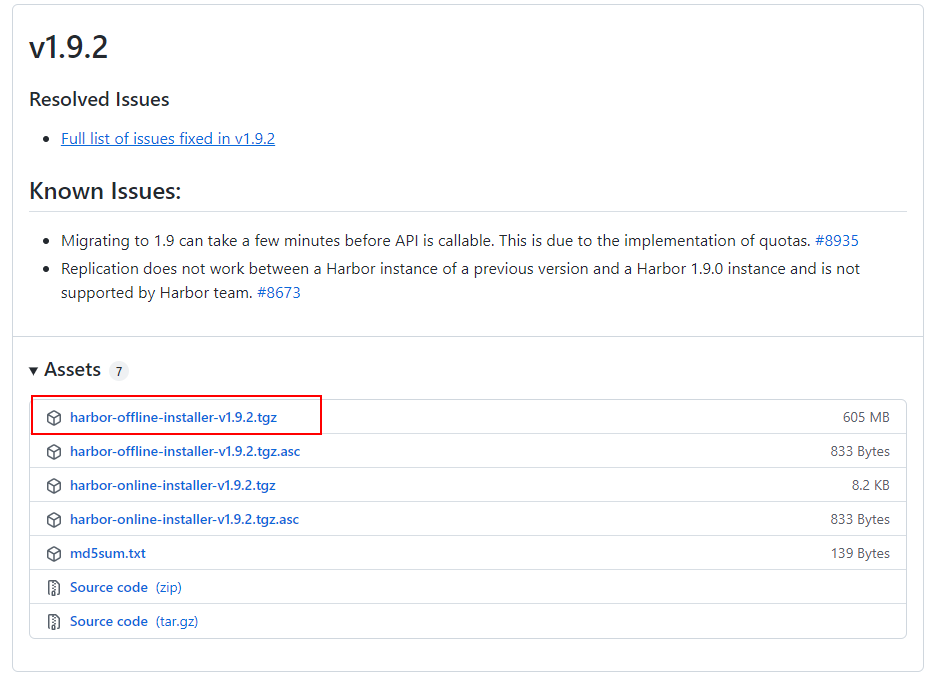 ## 1.3 导入prepare镜像 如果可以访问外网,拉取prepare镜像: ``` docker pull goharbor/prepare:v1.9.2 ``` 如果不能访问外网,手工本地导入镜像prepare-v1.9.2.tar: ``` docker load -i prepare-v1.9.2.tar ``` 导入后查看: ``` docker images | grep prepare ```  ## 1.4 安装Harbor ### 1.4.1 解压安装包 ``` tar -xzf harbor-offline-installer-v1.9.2.tgz mkdir /opt/harbor mv harbor/* /opt/harbor cd /opt/harbor ``` ### 1.4.2 修改Harbor配置 编辑harbor.yml文件 修改hostname和port,根据实际情况填写 ``` hostname: 192.168.10.10 port: 5000 ``` ### 1.4.3 安装Harbor ``` ./prepare ./install.sh ``` ### 1.4.4 启动Harbor ``` docker-compose up -d 启动 docker-compose stop 停止 docker-compose restart 重新启动 ``` ### 1.4.5 访问Harbor http://192.168.10.10:5000 默认账户密码:admin/Harbor12345 (在harbor.yml中定义的) 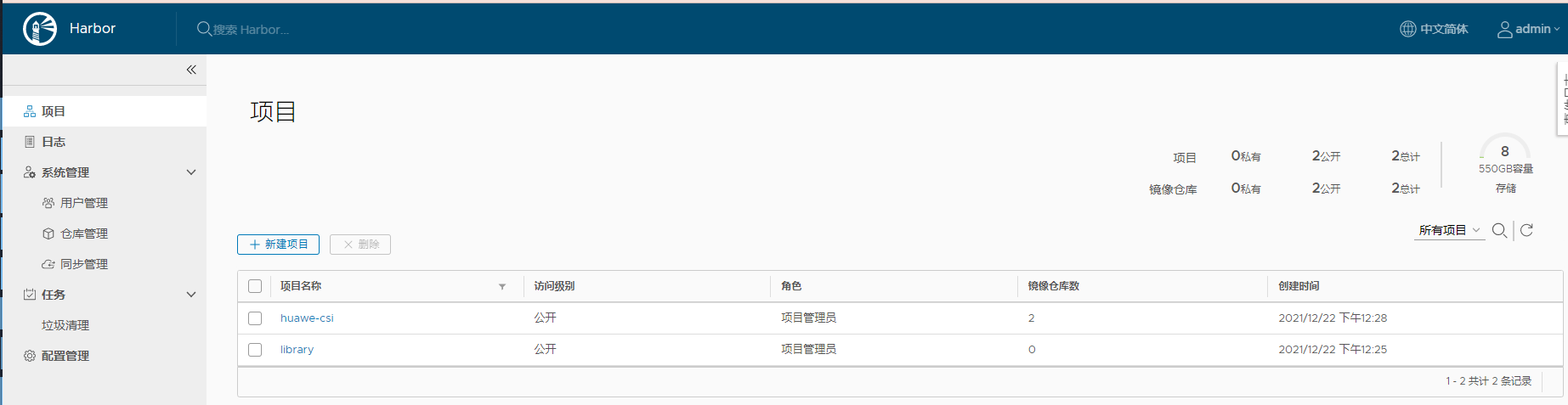 # 2 使用篇 ## 2.1 新建项目 可以根据不同的项目将镜像分类管理,作用类似于文件夹 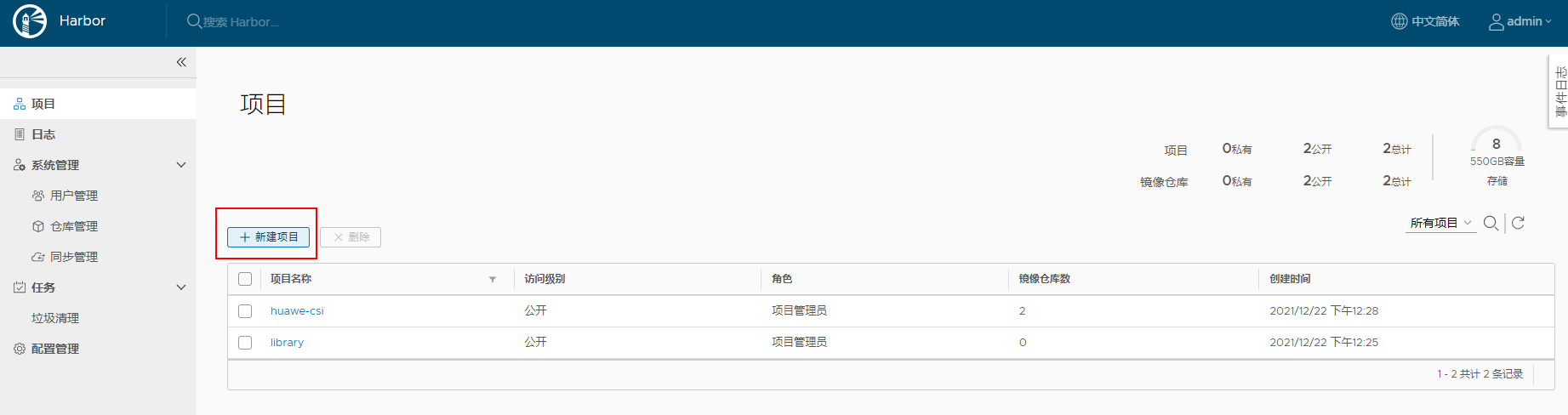 “访问级别”建议勾选“公开” 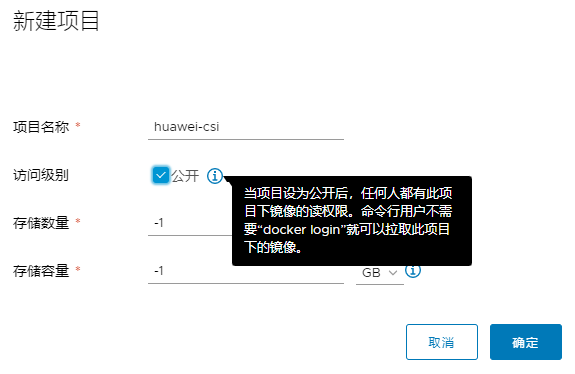 ## 2.2 客户端使用Harbor配置 编辑/etc/docker/daemon.json文件,内容修改增加`"insecure-registries": ["192.168.10.10:5000"]`: ``` { "insecure-registries": ["192.168.10.10:5000"] } ``` 容器docker服务: ``` systemctl daemon-reload && systemctl restart docker ``` 登录(pull镜像不需登录,push镜像需要登录): ``` docker login 192.168.10.10:5000 Username: admin Password: Harbor12345 ``` ## 2.3 客户端push推送镜像 点进项目内: 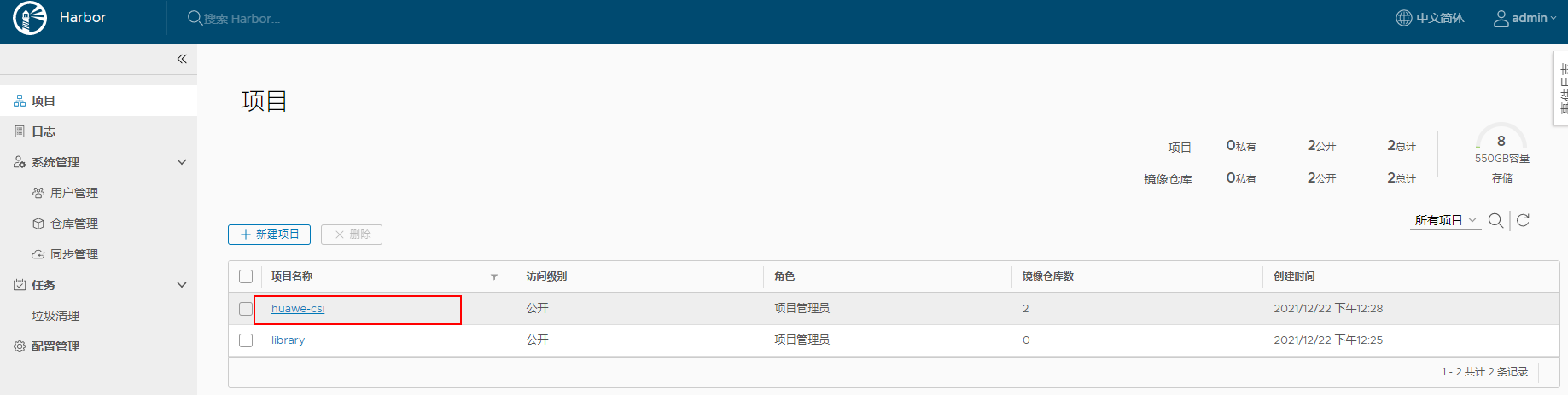 选择“镜像仓库”-“推送镜像”,会有如何推送镜像的指导说明: 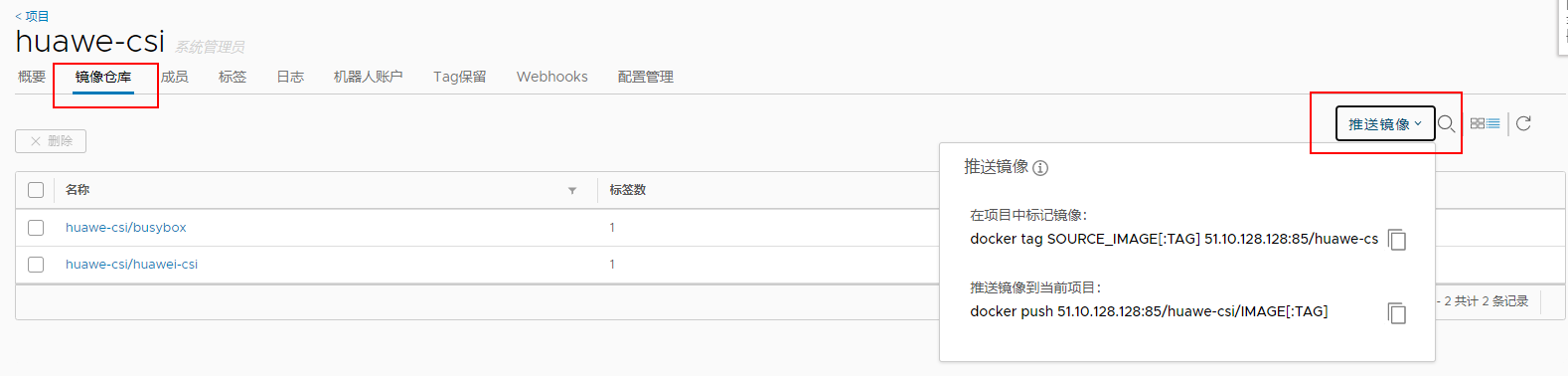 以huawei-csi:2.2.14为例,本地要存在huawei-csi:2.2.14镜像: 1. 修改标签: ``` docker tag huawei-csi:2.2.14 192.168.10.10:5000/huawe-csi/huawei-csi:2.2.14 ``` 2. 推送: ``` docker push 192.168.10.10:5000/huawe-csi/huawei-csi:2.2.14 ```  推送成功后可以在Harbor项目中看到镜像: 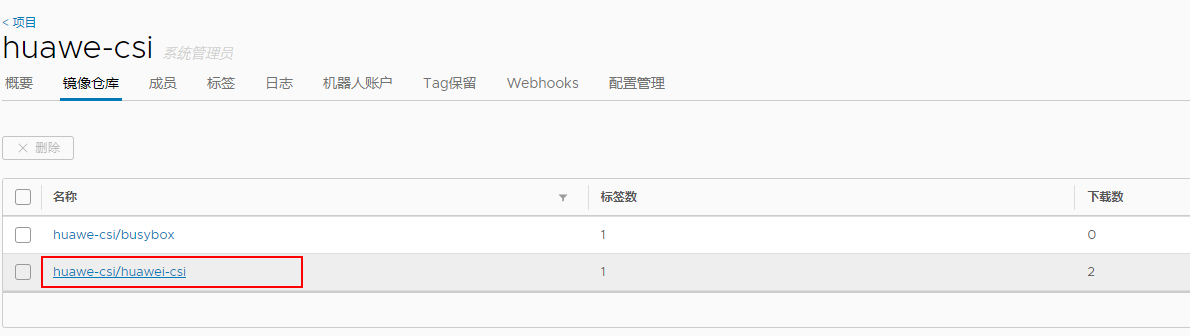 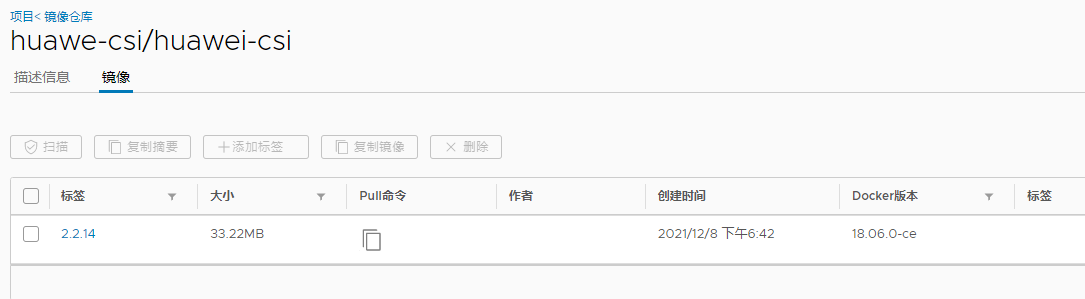 ## 2.4 客户端pull拉取镜像 ``` docker pull 192.168.10.10:5000/huawe-csi/huawei-csi:2.2.14 ``` ## 2.5 统一查看镜像库内的镜像和版本 查看镜像: ``` bash get_images.sh ``` 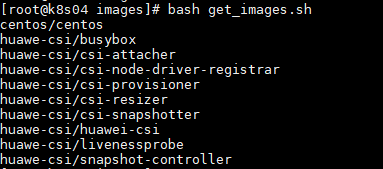 查看镜像版本: ``` bash get_tag.sh centos/centos ```  ## 2.6 k8s使用yaml文件中使用本地库 yaml文件中image参数格式修改为: 修改前 : 修改后:   imagePullPolicy参数设置为“IfNotPresent”  imagePullPolicy参数定义拉取策略: - Always:总是拉取pull - IfNotPresent:默认值,本地有则使用本地镜像,本地没有则拉取 - Never:只使用本地镜像,从不拉取
阿星
2024年1月21日 22:01
转发文档
收藏文档
上一篇
下一篇
手机扫码
复制链接
手机扫一扫转发分享
复制链接
📢 网站已迁移:
本站内容已迁移至新地址:
zhoumx.net
。
注意:
本网站将不再更新,请尽快访问新站点。
Markdown文件
PDF文档(打印)
分享
链接
类型
密码
更新密码